آموزش کامل کادربندی صفحات اکسل(تنظیم حاشیه در اکسل)|آکادمی استاد آموز

آموزش کامل کادربندی صفحات اکسل(تنظیم حاشیه در اکسل)|آکادمی استاد آموز
کادر بندی اکسل برای پرینت(تنظیم حاشیه در اکسل)
برای کادر انداختن دور یک یا چند سلول در اکسل
حذف کادر در اکسل
کادر بندی اتوماتیک در اکسل
چگونه در اکسل گوشه های جدول را گرد کنیم
سلول های اکسل توسط خطوط Grid مانند مشخص شده است که این خطوط در پرینت اکسل بصورت پیش فرض نمایش داده نمی شود . برای خوانا و زیباتر شدن محتوا می توانیم خودمان به دلخواه از کادرها استفاده نماییم .

برای کادر انداختن دور یک یا چند سلول در اکسل
ابتدا محدوده ای که می خواهیم دارای کادر شود را با درگ انتخاب می کنیم سپس از تب Home گروه Font ، ابزار Borders را انتخاب می کنیم.
طبق عکس بالا مشاهده می کنید که می توانیم به ناحیه ای که انتخاب کردیم کادر در قسمت پایین(Bottom border) یا بالا (Top border) یا در قسمت چپ (Left border) و راست(Right border) کادری را اعمال کنیم.
All borders :
تمام محدوده انتخابی بالا ، پایین ، چپ و راست دارای کادر شود .
Outside borders:
برای اعمال کادر به قسمت بیرون ناحیه انتخاب شده از این گزینه استفاده می کنیم.
Thick outside borders :
برای اعمال کادر ضخیم به دور و اطراف قسمت انتخاب شده از این گزینه استفاده می کنیم.
و سایر گزینه ها هم می توانیم به قسمت بالا یا پایین سلول های انتخابی کادرهای ضخیم یا دبل و … طیق شکل اعمال کنیم .
Draw Border:
اشاره گر ماوس بصورت مداد تغییر می کند می توانیم بادرگ بروی ستون و ردیف ها کادری را رسم کنیم .
Draw Border Grid:
همزمان با حرکت ماوس تمام خانه ها بصورت گرید مانند ، کادر می گیرند .
حذف کادر در اکسل
برای حذف کادر در اکسل می توانیم از تب home ،گروه فونت و با انتخاب no border کادر را حذف کنیم و یا از ابزار Erase Border برای حذف کادر استفاده کنیم.
Erase Border :
کادرهایی را که بصورت اشتباه ترسیم شده اند را حذف می کند .
Line color:
رنگ کادر را می توانیم در این قسمت مشخص کنیم.
Style Color:
در این قسمت استایل و مدل خطوط کادر را تعیین می کنیم(خطوط بصورت نقطه چین یا خط چین یا خط ساده و … باشند)
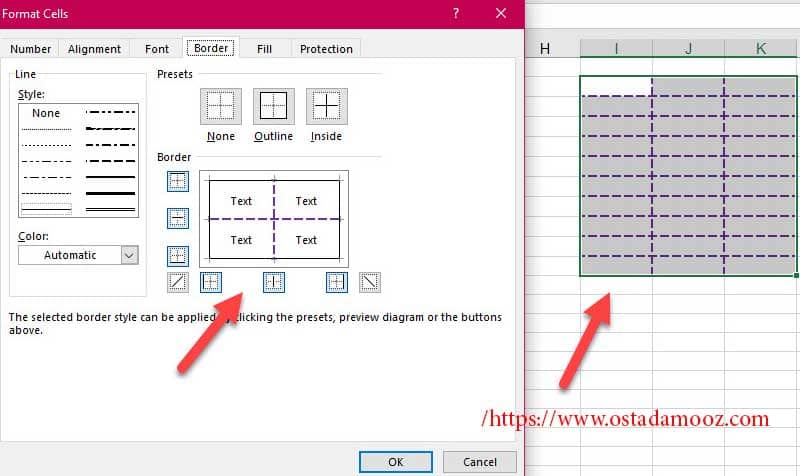
و گزینه آخر More borders :
می توانیم تمام این تنظیماتی که در قسمت بالا توضیح داده شد را در یک پنجره مشاهده کنیم و تغییرات را اعمال کنیم .طبق شکل خطوط خط چین به رنگ بنفش به داخل قسمت انتخاب شده و خط مشکی ساده به قسمت بیرونی اعمال شده.
کادر بندی اتوماتیک در اکسل
برای اینکه وقتی مطلبی را در خانه های اکسل درج می کنیم بصورت اتوماتیک در خانه ها کادر ایجاد شود و نیازی به انتخاب کادر بصورت دستی نباشد باید از Conditional Formatting استفاده شود .
برای کادربندی اتوماتیک در اکسل ، ابتدا محدوده ای که می خواهیم یطور اتوماتیک کادربندی شود را انتخاب می کنیم.
از تب Home گروه Style ، ابزار Conditional Formatting و New rull را انتخاب می کنیم . و گزینه ی Use a formula to determine….. را انتخاب می کنیم در این قسمت علامت = را تایپ و روی سلولی که می خواهم با نوشتن مطلب در آن سلول ، کل سلول هایی که در آن سطر هستن دارای کادر شوند را انتخاب و چون کادر بندی در این روش سطر به سطر انجام میشود آدرس ستون را مطلق و ادرس ردیف را نسبی وارد می کنیم یعنی برای مثال اگر خانه A1 را انتخاب کردیم می نویسیم A1 $و و سپس علامت <>یعنی نامساوی سپس “” (به معنی اگر سلول خالی نبود) را می نویسیم.
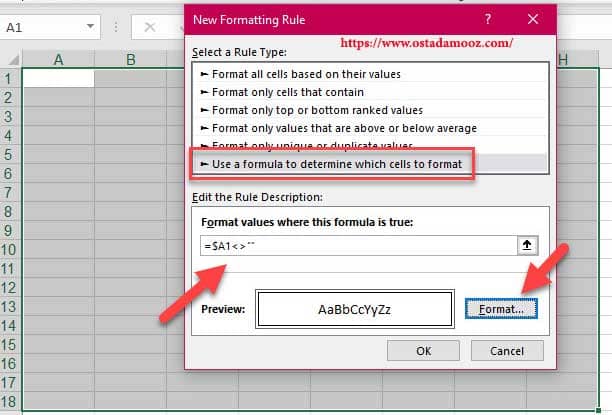
سپس گزینه فرمت را کلیک و از تب border ، کادر رانتخاب می کنیم و ok می کنیم حالا در محدوده انتخابی از سطر اول هر مطلبی بنویسیم کل اون سط دارای کادر می شود .
به همین ترتیب اگر در ستون های دیگر هم مطلبی را بنویسیم کل ردیف آنها دارای کادر می شود .
چگونه در اکسل گوشه های جدول را گرد کنیم
اگر بخواهیم گوشه های کادر بصورت گرد ترسیم شود می توانیم از تب Insert گزینه ی Illustration را انتخاب و از گزینه shape یک مستطیل با گوشه گرد ترسیم کنیم
سپس رنگ آنرا no color انتخاب می کنیم تا مشخص نباشد از shape استفاده کردیم و تیک نمایش خطوط گرید در اکسل را تب page layout برمی داریم تا فقط خطوط دور شکل دیده شود سپس مطالب را در خانه های اکسل وارد می کنیم.




دیدگاهتان را بنویسید